So verwalten Sie die Windows 8-Synchronisierungsfunktion
Eine coole neue Funktion in Windows 8 ist die Fähigkeit zuSynchronisieren Sie Ihre Einstellungen zwischen Computern und Geräten, auf denen auch Windows 8 ausgeführt wird. Hier erfahren Sie, wie Sie die Funktion aktivieren und auswählen, was zwischen Ihren Windows 8-Systemen synchronisiert werden soll.
Solange Sie sich mit Ihrem in Ihr System einloggenMicrosoft ID, die Synchronisierungsfunktion in Windows 8 synchronisiert Einstellungen, Internet Explorer 10 (Metro) -Verlauf und Lesezeichen, persönliche Dateien und Apps zwischen anderen Windows 8-Computern.
Richten Sie die Synchronisierung in Windows 8 ein
Melden Sie sich mit Ihrem Microsoft-Konto bei Windows 8 an (früher als Windows Live-Konto bekannt). Verwenden Sie die Tastenkombination Win Key + W. Dadurch wird das Suchfeld mit den hervorgehobenen Einstellungen angezeigt. Art: synchronisieren in das Suchfeld.
Klicken Sie dann links im Bildschirm unter den Suchergebnissen auf Ihre Einstellungen synchronisieren.

Die Metro-Systemsteuerung wird geöffnet, um Ihre Einstellungen zu synchronisieren. Blättern Sie rechts durch die Einstellungen und Funktionen, die Sie mit Ihren anderen Windows 8-Computern synchronisieren möchten, und schalten Sie sie ein oder aus.
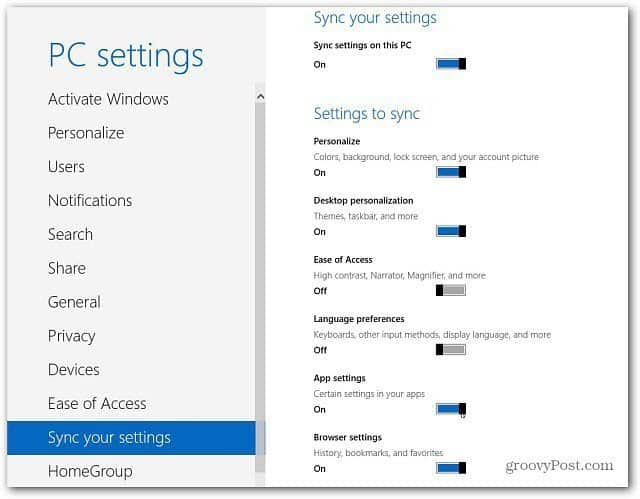
Wechseln Sie vom lokalen Konto zum Microsoft-Konto
Wenn Sie ein lokales Konto eingerichtet haben, können Sie problemlos zu Ihrem Microsoft-Konto wechseln. Wählen Sie in der Charms-Leiste Einstellungen aus.
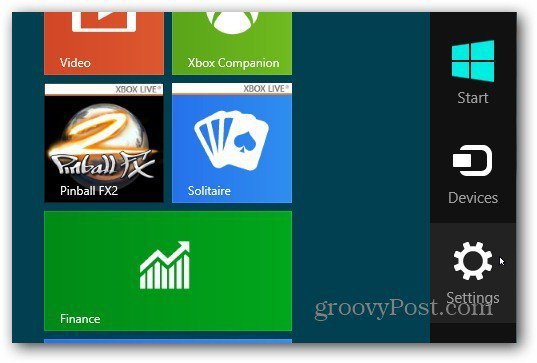
Wählen Sie dann Weitere PC-Einstellungen.
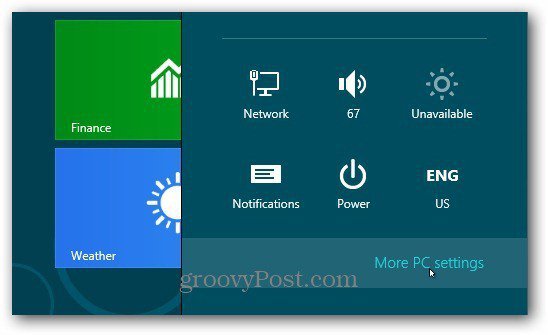
Die Systemsteuerung im Metro-Stil wird geöffnet. Klicken Sie auf Benutzer und wählen Sie Zu einem Microsoft-Konto wechseln.
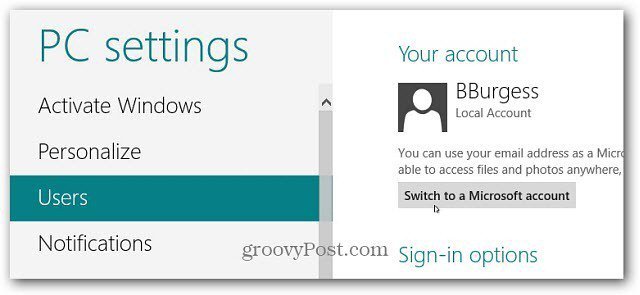
Melden Sie sich anschließend mit Ihrer Microsoft-Konto-E-Mail-Adresse an.
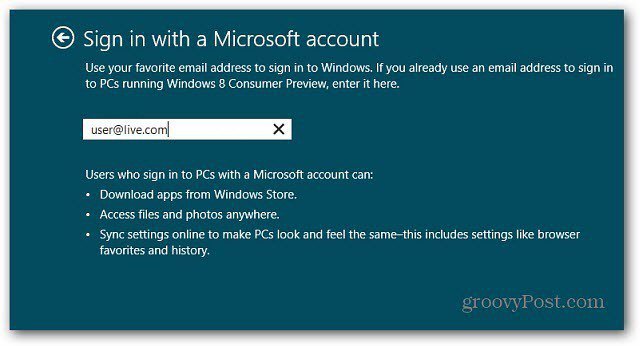
Dann geben Sie Ihr Microsoft Account Passwort ein.
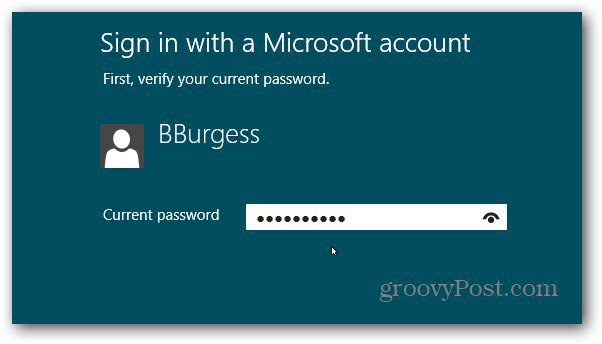
Jetzt können Sie Ihre Synchronisierungsoptionen einrichten. Das ist alles dazu.
Mit Ihren Einstellungen, Apps, Lesezeichen und mehrDie Synchronisierung zwischen Windows 8-Geräten erleichtert die Ausführung erheblich. Sie können sofort loslegen, ohne jedes System von Grund auf neu einrichten zu müssen.










Hinterlasse einen Kommentar